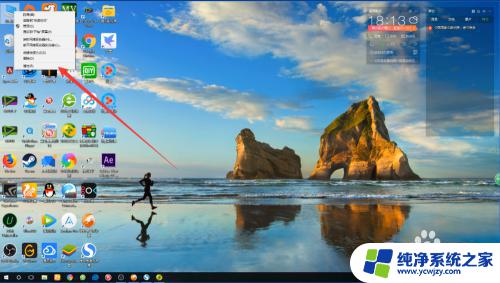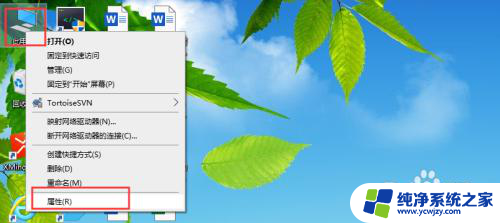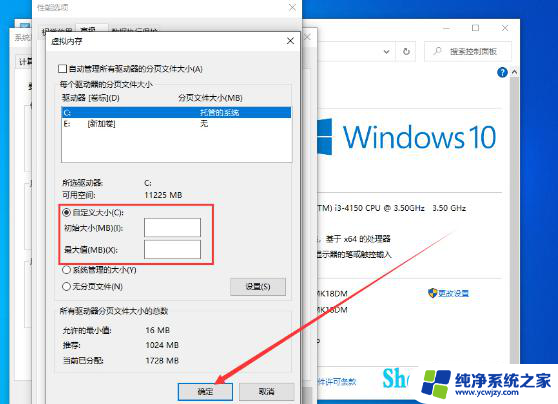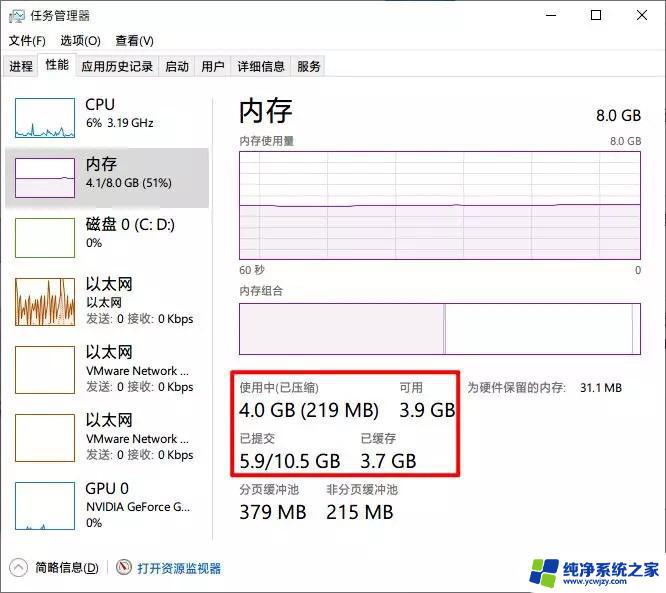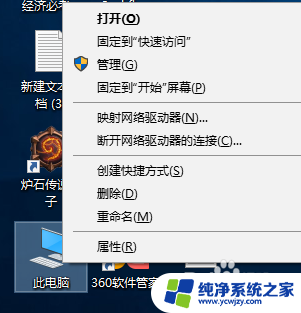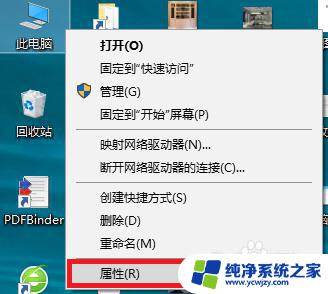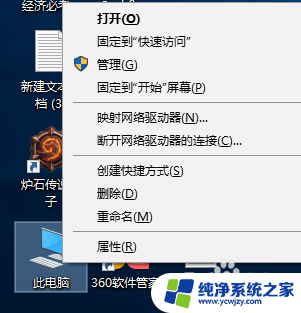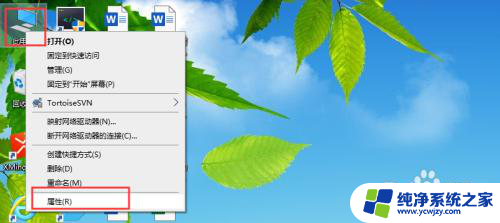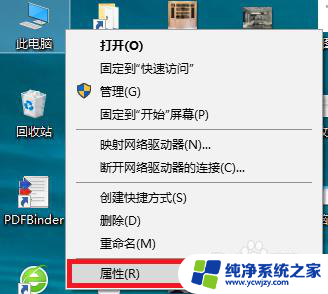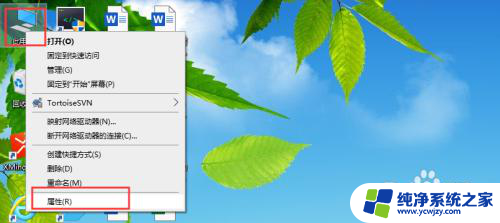win虚拟内存怎么设置 如何合理设置win10电脑的虚拟内存
随着计算机科技的发展,我们在日常使用中经常会遇到电脑运行速度缓慢的问题,而其中一个可能的原因就是电脑的虚拟内存设置不合理。虚拟内存作为一种计算机硬件技术,可以扩展电脑的物理内存,提高系统运行效率。在Windows 10操作系统中,如何合理设置虚拟内存呢?在本文中我们将探讨这个问题,并提供一些实用的建议。
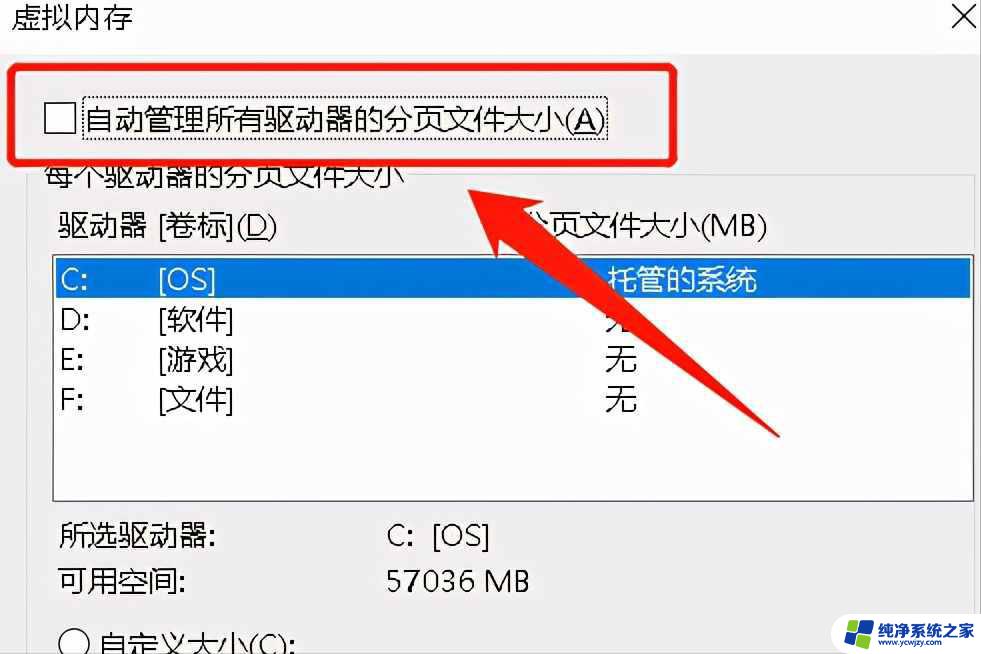
具体方法如下:
1、右键单击计算机,然后单击“打开属性”。
2、在“属性”窗口中选择“高级”选项卡,然后单击“性能”下的“设置”按钮。
3、在性能窗口中选择“高级”选项卡,然后单击“虚拟内存”下的更改按钮。
4、选择虚拟内存所在的驱动器。建议选择c驱动器以外的驱动器,然后单击自定义大小以开始设置。
当物理内存为1G时,最小虚拟内存为1.5G,最大为4G
当物理内存为2G时,最小虚拟内存为2G,最大为4G
内存为4G,最小虚拟内存为1G,最大为4G
物理内存大于8G时,与上述相同。
虚拟内存是计算机系统内存管理的一种技术,能够提升内存利用效率。先给win10电脑设置一个合适的虚拟内存,不妨参考上述教程操作!
以上就是win虚拟内存怎么设置的全部内容,有出现这种现象的朋友们可以尝试按照本文提供的方法进行解决,希望对大家有所帮助。